在数字化工作场景中,高效的文件传输与自动化操作已成为提升生产力的关键。无论是个人用户管理本地数据,还是企业开发者处理批量任务,PowerShell作为微软推出的跨平台脚本工具,凭借其强大的命令行功能与灵活的脚本设计,正在成为技术领域的重要解决方案之一。
一、核心功能与核心优势
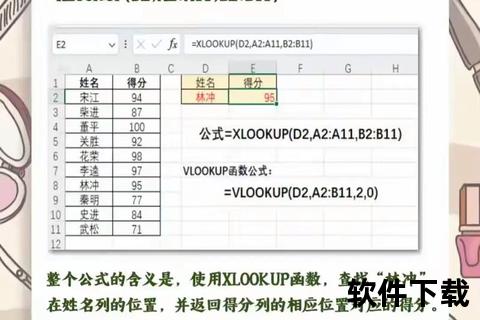
PowerShell并非传统意义上的“应用程序”,而是一个命令行脚本环境,其核心价值体现在以下几个方面:
1. 自动化文件传输:支持通过`Invoke-WebRequest`或`Start-BitsTransfer`命令直接下载网络资源,适用于批量文件获取、定时任务等场景。
2. 跨平台兼容性:PowerShell 7及以上版本可在Windows、Linux和macOS系统上运行,满足多样化环境需求。
3. 脚本扩展性:通过编写`.ps1`脚本文件,用户可实现复杂逻辑的自动化操作(如动态解析下载链接、校验文件完整性)。
4. 系统管理集成:与Active Directory、Azure云服务等深度整合,便于企业级资源管理。
二、下载与安装指南
步骤1:获取PowerShell
步骤2:验证安装
打开终端输入命令:
powershell
pwsh --version
若显示版本号(如`7.3.6`),则表明安装成功。
三、实战操作:文件下载与脚本应用
场景1:基础文件下载
使用`Invoke-WebRequest`命令快速获取单个文件:
powershell
Invoke-WebRequest -Uri " -OutFile "C:Downloadsfile.zip
参数解析:
场景2:批量下载与自动化脚本
以下脚本实现从文本链接列表中循环下载文件:
powershell
$links = Get-Content "C:links.txt
foreach ($link in $links) {
Invoke-WebRequest -Uri $link -OutFile ("C:Downloads" + [System.IO.Path]::GetFileName($link))
进阶技巧:
场景3:下载安全性校验
通过哈希值验证文件完整性:
powershell
$downloadedFile = "C:Downloadsfile.zip
$expectedHash = "A1B2C3D4...
$actualHash = (Get-FileHash $downloadedFile -Algorithm SHA256).Hash
if ($actualHash -eq $expectedHash) { Write-Host "文件校验通过" }
四、安全性与风险控制
1. HTTPS协议强制验证:优先选择支持HTTPS的下载源,避免中间人攻击。
2. 脚本执行策略:通过`Set-ExecutionPolicy`限制未签名脚本的运行权限(如设置为`RemoteSigned`)。
3. 防病毒软件兼容性:部分杀毒软件可能误报PowerShell脚本为威胁,需添加信任目录或排除规则。
4. 日志记录与审计:使用`Start-Transcript`记录操作历史,便于回溯异常行为。
五、用户反馈与典型应用场景
根据开发者社区(如Stack Overflow、GitHub)的公开讨论,PowerShell在以下场景中表现尤为突出:
用户痛点与改进建议:
六、未来发展与技术趋势
随着PowerShell 7对.NET Core的全面支持,其生态正在向更开放的方向演进:
1. 跨平台协作增强:与Python、Bash脚本的互操作性提升。
2. 云原生集成:深度对接AWS Lambda、Azure Functions等无服务器架构。
3. AI辅助编程:结合GitHub Copilot生成自动化脚本代码片段。
PowerShell凭借其底层控制能力与灵活的脚本设计,在文件操作、系统管理等领域展现出不可替代的价值。尽管入门门槛较高,但通过系统学习与实践,用户可显著提升工作效率。对于企业用户,建议建立内部知识库或培训机制,以降低团队学习成本;个人用户则可从简单自动化任务入手,逐步掌握高阶功能。
